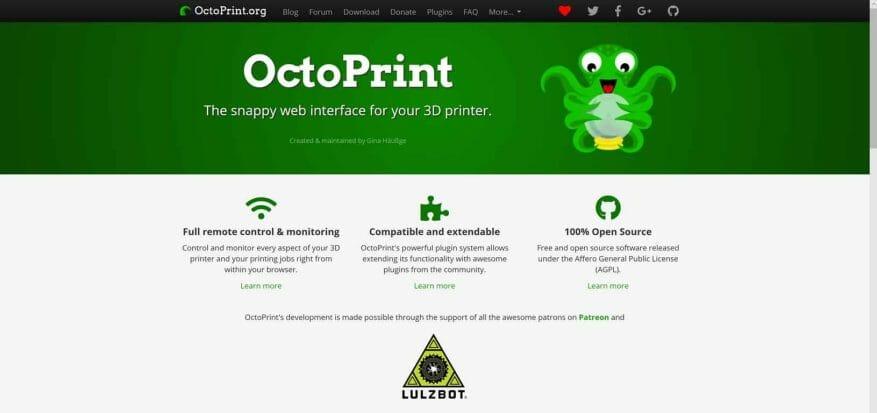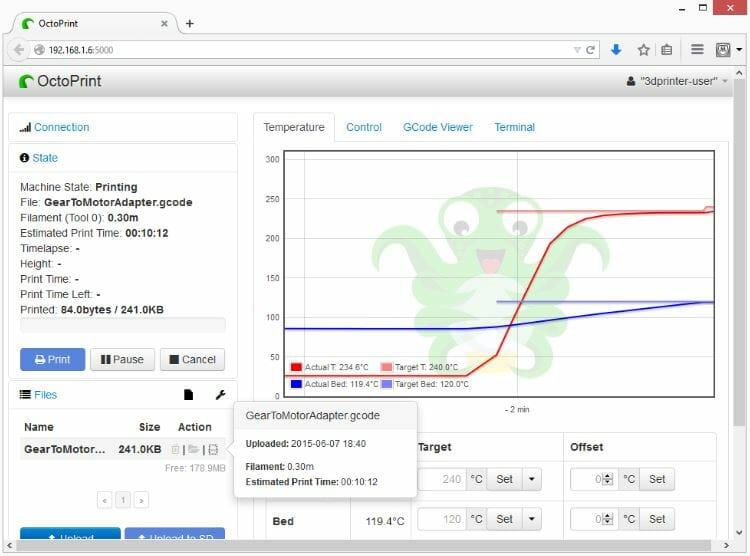Asiattomalle 3D-tulostus voi tuntua pelottavalta harrastukselta. Kun kuitenkin ymmärrät, miten kaikki toimii, 3D-tulostuksesta voi tulla hauskaa ja nautinnollista. Aloittelijoille saattaa olla houkuttelevaa ostaa vain plug-and-play 3D-tulostin käytettäväksi Windows 10:n kanssa. Joitakin esimerkkejä ovat Monoprice Select Mini Pro (250 dollaria) tai Snapmaker 3-in-1 3D Printer (800 dollaria). tarjoaa laserkaiverrus- ja CNC-jyrsintäominaisuudet 3D-tulostuksen lisäksi. Molemmat tulostimet ovat hyviä lähtötason valintoja, mutta niillä on pienempi 3D-tulostusjalanjälki, ja huomaat nopeasti ostavasi isomman tulostimen, kun haluat tulostaa suurempia osia.
Jos olet kiinnostunut löytämään 3D-tulostimen aloittelijoille, suosittelen Creality 3D Ender 3:a. Se on hyvän kokoinen 3D-tulostin, joka tarjoaa tasalaatuisia tulosteita. Lisäksi Ender 3 on itsestään monistuva tulostin, mikä tarkoittaa, että tulostin pystyy tulostamaan omia päivitys- ja varaosia. Lisäksi tulostin toimitetaan tee-se-itse-sarjana, mikä on mielestäni paras tapa oppia 3D-tulostamisesta.
Sain Creality 3D Ender 3:n lahjaksi häärekisteristäni. En tiennyt, mitä aion tulostaa, mutta minulla oli joitain yleisiä ideoita. Tutkin verkosta löytääkseni parhaan keskitason 3D-tulostimen ja keksin Ender 3:n. Se vaatii hieman oppimiskäyrää, joten jos luulet ostavasi tämän ja tulostavasi täydellisiä 3D-tulosteita hetkessä, ovat edessään töykeä herätys. Tämä YouTube-video antaa perusteellisen Ender 3 -arvioinnin sekä joitain 3D-tulosteita ja tulostinpäivityksiä. Noin 200–250 dollarin välillä leijuva Ender 3 on loistava valinta rahalle, vaikka kokoonpanoa tarvitaankin.
Koska käytän Ender 3:a, minulla on ollut ongelmia 3D-tulostuksen käynnistämisessä ja lopettamisessa, kun en ole tulostimen edessä. Useimpien 3D-tulostimien ongelmana on, että 3D-tulostusyritykset eivät ole tehneet tehokasta käyttöliittymää vuorovaikutukseen 3D-tulostimesi kanssa tietokoneen kautta.Jotta voit tulostaa jotain 3D-tulosta, sinun on käytävä läpi melko vaivalloinen prosessi. Näin teet, kun tulostat 3D-tuotteita käyttämällä vain tulostinta.
- Luo tai lataa kohde Thingiversestä
- Muokkaa kohdetta niin, että se tulostuu onnistuneesti tulostimellasi (lämpötila-asetukset, asteikon äänenvoimakkuus jne.)
- Siirrä sopiva tiedosto tietokoneeltasi microSD-kortille
- Poista microSD-kortti tietokoneesta ja aseta microSD-kortti tulostimeen
- Aloita tulostus tulostimen ohjausvalikosta
Tämä prosessi on turhauttavaa, koska jos tulostettavan kohteen tulostimen asetuksissa on ongelma, lämpötila-asetukset ovat pois päältä tai jokin muu menee pieleen, sinun on keskeytettävä tulostus manuaalisesti ja aloitettava prosessi alusta. Kaikki tärkeä on sillä microSD-kortilla. Tämä osoittautui turhauttavimmaksi asiaksi 3D-tulostimessani, ja se sai minut hulluksi, kunnes löysin OctoPrintin. Sen jälkeen kaikki muuttui.
OctoPrint on avoimen lähdekoodin verkkokäyttöliittymä 3D-tulostimellesi. OctoPrintin avulla voit vetää ja pudottaa tiedostoja 3D-tulostimellesi, muuttaa tulostimen lämpötila-asetuksia haluamallasi tavalla sekä aloittaa ja lopettaa tulostustöitä. Se on paras ja intuitiivisin. OctoPrintin käyttämiseen tarvitset vain Raspberry Pi:n ja voit käyttää 3D-tulostintasi Wi-Fi-yhteyden kautta. Tässä on mitä sinun tulee tehdä saadaksesi OctoPrintin käyttöön: Raspberry Pi 3B tai 3B+, vähintään 8 Gt:n microSD-kortti ja OctoPi, Raspbian-pohjainen microSD-korttikuva Raspberry Pi:lle, joka sisältää OctoPrintin ja kaikki tarvitsemasi riippuvuudet ajaa sitä. Lisätietoja on saatavilla OctoPrint-lataussivulla.
Vaikka OctoPrint on mahdollista asentaa Windowsiin, OctoPrint ei toimi yhtä johdonmukaisesti Windowsissa ja saatat kohdata odottamattomia virheitä ja kaatumisia. Viimeaikaiset uutiset, että voit asentaa Windows 10:n ARM:ään Raspberry Pi:lle, ovat hienoja, mutta mielestäni ARM:n Windows 10 ei ole paras käyttöjärjestelmä Raspberry Pi:lle.Voit yhtä helposti asentaa Windows IoT Coren tai Windows 10:n ARM:ään, mutta Raspberry Pi toimii parhaiten Raspbianissa, joka on Linux-pohjainen käyttöjärjestelmä, joka on rakennettu erityisesti Raspberry Pi:lle. Käytän Raspberry Pi 3B:tä ja OctoPrint toimii hyvin Raspbianilla ilman ongelmia.
OctoPrintillä sinun on ladattava tämä OctoPrint-kuvatiedosto ja noudatettava lataussivun ohjeita, jotta voit purkaa ja flash-levyn kuvatiedoston microSD-kortille, määrittää wifi SSID:n ja salasanan ja käynnistää sitten Pi:n microSD-kortilta. Kun Raspberry Pi tunnistetaan WiFi-verkossasi, voit liittää sen 3D-tulostimeesi ja hallita 3D-tulostimesi asetuksia ja tulostaa projekteja miltä tahansa laitteelta ja OctoPrint-asetuksista riippuen jopa ohjata 3D-tulostinta etänä. Henkilökohtaisesti en käytä mobiilikäyttöominaisuutta, koska minulla on paloturvallisuusongelmia käyttäessäni 3D-tulostinta ilman valvontaa.
Mielestäni OctoPrint on paras käyttöliittymä 3D-tulostukseen. Octoprint tarjoaa helpon käyttöliittymän, jonka avulla voin hallita lähes kaikkia 3D-tulostimeni ominaisuuksia verkkoselaimen kautta. Voisinpa sanoa, että voit käyttää OctoPrintiä Microsoft Edgen kanssa, mutta OctoPrint toimii paljon paremmin Google Chromella. OctoPrintin avulla voin ohjata lämpötilaa, nähdä tulosteessa jäljellä olevan ajan ja pysäyttää tulostuksen lämpötilan ja tulostimen nopeuden säätämiseksi tarvittaessa. Kaiken kaikkiaan olen ollut erittäin tyytyväinen 3D-tulosteideni laatuun. Tässä on esimerkki 3D-tulostuslaadustani.
Yllä näkyvä 3D-tulostus (Creality 3D Ender 3 Pug) oli suurempi projekti, jonka pystyin tulostamaan tulostettuani pienempiä kappaleita johdonmukaisesti. Alussa oli paljon yrityksen ja erehdyksen etsimistä parhaan lämpötilan ja muiden tulostinasetusten löytämiseksi tasalaatuisten tulosteiden saamiseksi. Kun sain johdonmukaisempia tulosteita, kuten yllä, aloin tulostaa suurempia ja suurempia projekteja.
Raspberry Pi on niin tehokas yhden levyn tietokone, jonka avulla voin lisätä muita lisävarusteita, kuten web-kameran, jolla voin katsella 3D-tulosteitani livenä OctoPrintissä. Lisäksi OctoPrintin avulla voin lisätä erilaisia laajennuksia 3D-tulostimeni ominaisuuksien parantamiseksi OctoPrint-selainkäyttöliittymän kautta. Kaiken kaikkiaan OctoPrintin käyttäminen Raspberry Pi:n kanssa 3D-tulostimen ohjaamiseen Windows 10 -tietokoneeni kautta on erittäin kätevää. Nyt et tulosta asioita täydellisesti alusta alkaen, mutta kun tiedät, mikä toimii hyvin 3D-tulostimellesi, huomaat, että 3D-tulostus on palkitseva harrastus. Thingiverse-sivustolta löydät lisää ideoita siitä, mitä voit luoda.